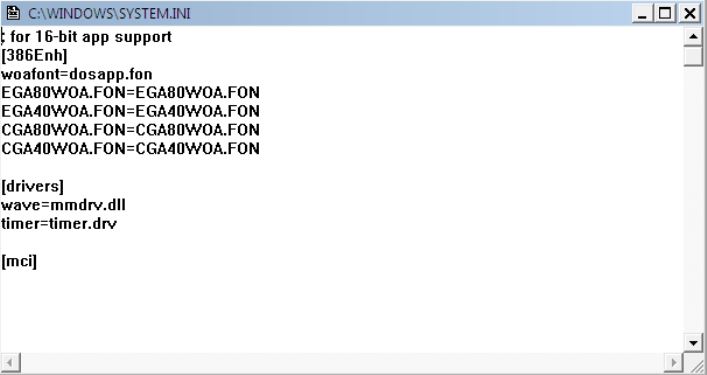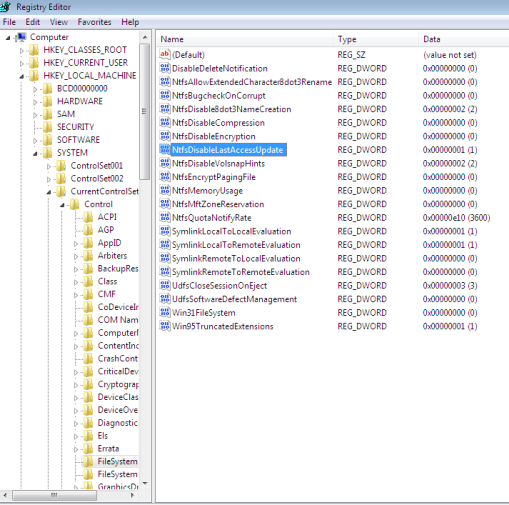کاربران کامپیوتر تشنه سرعت هستند هر اندازه که سرعت سیستم های کامپیوتری و دستگاه های سخت افزاری بیشتر شود ، انگار هنوز کام کاربران تشنه سرعت بیشتر است. پردازنده های چند گیگاهرتزی ، حافظه های رم چند گیگابایتی ، هارد دیسک های با سرعت ۷۲۰۰ rpm و حتی بیشتر ، کارت های گیگابایتی و پردازنده های چند هسته ای با فرکانس کاری چند گیگاهرتزی همگی نشان دهنده این واقعیت هستند که سرعت به عنوان یک فاکتور اساسی برایس کاربران مطرح است. به همین خاطر هنگامی که دیگر سخت افزار اجازه افزایش بیشتر سرعت را نمی دهد و محدودیت های سخت افزاری کاربران را می آزارد. به سراغ تکنیک های نرم افزاری می روند تا کام تشنه خود را برای سرعت بیشتر سیراب کنند. نرم افزار های زیادی وارد بازار شده است که ادعا می کنند می توانند سرعت کامپیوتر را بیشتر کنند ، سرعت دسترسی به اینترنت را بیشتر سازند. در این میان ، برخی ترفند ها نیز مورد توجه کاربران هستند. برای نمونه می خواهیم ترفندهایی را برای افزایش سرعت هارد دیسک در نوشتن و خواندن اطلاعات بیان کنیم.
راه های زیادی وجود دارد که بتوان کارایی هارد دیسک را بهبود بخشیده و سرعت آن را افزایش داد. استفاده از ابزار Hard Disk Defragmentation یکی از راه های موثر در این زمینه است. با این ابزار بسیاری از کاربران آشنا هستند و از آن استفاده می کنند غیر از آن ، چه کارهای بی هزینه ای می توان برای افزایش سرعت هارد دیسک انجام داد ؟
افزایش بافر حافظه منطقی
پردازنده کامپیوتر ها برای ارتباط با هارد دیسک و دسترسی به اطلاعات آن از دو حافظه منطقی و فیزیکی استفاده می کند. حافظه فیزیکی همان مقدار حافظه اصلی هارد دیسک است اما حافظه منطقی شامل آدرس هایی از اطلاعات است که روی هارد دیسک فیزیکی نوشته شده است پردازنده از روی این حافظه ، اطلاعات را روی هارد دیسک پیدا می کند و به هارد دیسک دستور می دهد آن ها را بخواند یا بنویسد.
هر اندازه حافظه منطقی بزرگ تر باشد امکان آدرس دهی بیشتری فراهم شده و در نتیجه سرعت ارتباط پردازنده با هارد دیسک و دسترسی به اطلاعات بیشتر می شود برای هر هارد دیسک مقدار حافظه منطقی به صورت پیش فرض تعیین شده است اما می توانید آن را خودتان مجددا تعریف یا دست کاری کنید چون مقدار حافظه منطقی در غالب اوقات در مقایسه با قابلیت های سیستمتان کمتر است برای یک سیستم معمولی حافظه منطقی باید در حدود ۴۰۹۶ بایت باشد. برای افزایش این حافظه مراحل زیر را انجام دهید :
۱- از منوی Start پنجره Run را اجرا کنید در ویندوز ۷ با فشردن همزمان کلید های ویندوز و دکمه R پنجره Run اجرا می شود
۲- عبارت sysedit را تایپ و اجرا کنید تا رابط ویرایش اطلاعات سیستمی ویندوز گشوده شود
۳- با اجرای دستور فوق فایل های System.INI ، Config.SYS ، WIN.INI ، Autoexec.Bat باز می شود به جز فایل System.INI بقییه پنجره ها را ببندید
۴- در فایل System.INI نشانگر ماوس را انتهای عبارت [۳۸۶enh] قرار داده و کلید Enter را بزنید
۵- در خط جدید عبارت lrq14=4096 را تایپ کنید با این عبارت به ویندوز می فهمانید که مقدار بافر حافظه منطقی سیستم ۴۰۹۶ بایت است
۶- از منوی File گزینه Save را انتخاب کنید تا تغییرات اعمال شده ذخیره شوند
۷- کامپیوتر را ریستارت کنید امیدواریم که افزایش سرعت کار با هاردیسک را احساس کنید
بهبود وضعیت NTFS
همه می دانیم که NTFS فرمت استاندارد ویندوز XP و ویندوز ۷ است که امکانات و قابلیت های بیشتری را نسبت به Fat32 فراهم می کند یکی از این قابلیت ها “Access Time Stamp” است ویندوز XP و ۷ با استفاده از این قابلیت ها ، تاریخ های اطلاعات روی هارد دیسک را نگهداری و به روز رسانی می کند هنگامی که شما یک پوشه یا فایل جدید می سازید آن را باز می کنید یا تغییر داده و ذخیره می کنید تاریخ انجام تمامی این کارها در فرمت NTFS به روز رسانی می شود
این قابلیت بسیار جالب و سودمند است اما هنگامی که هارد دیسک دارای ظرفیت زیادی باشد و اطلاعات فراوانی ( شامل هزاران فایل و پوشه ) روی آن ذخیره شده باشد قابلیت Access Time Stamp زمان سربار زیادی را به ویندوز تحمیل می کند و باعث کند شدن ارتباط ویندوز و هارد دیسک می گردد اگر تمایل ندارید از این امکان فرمت NTFS استفاده کنید و در عوض می خواهید سرعت سیستم را افزایش دهید مراحل زیر را پیگیری نمایید
۱- با فشردن دکمه های ویندوز و R پنجره RUN را اجرا کنید
۲- عبارت regedit را اجرا کنید تا وارد ریجستری ویندوز شوید
۳- به سراغ کلید “HKEY_LOCAL_MACHINE > System > CurrentControlSet > Control > Filesystem “ بروید
۴- در بخش سمت راست روی عبارت Ntfs Disable Last Access Update دوبار کلیک کنید و ارزش آن را از صفر به یک عوض نمایید
۵- رجیستری را ببندید اکنون دیگر این قابلیت برای ویندوز فعال نخواهد بود که یکی از اثرات افزایش سرعت هارد دیسک شما است